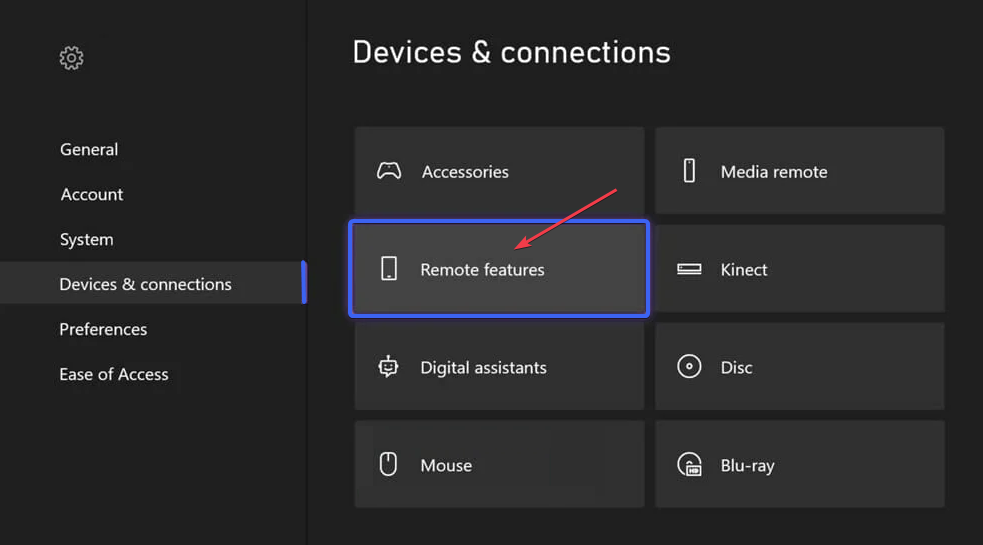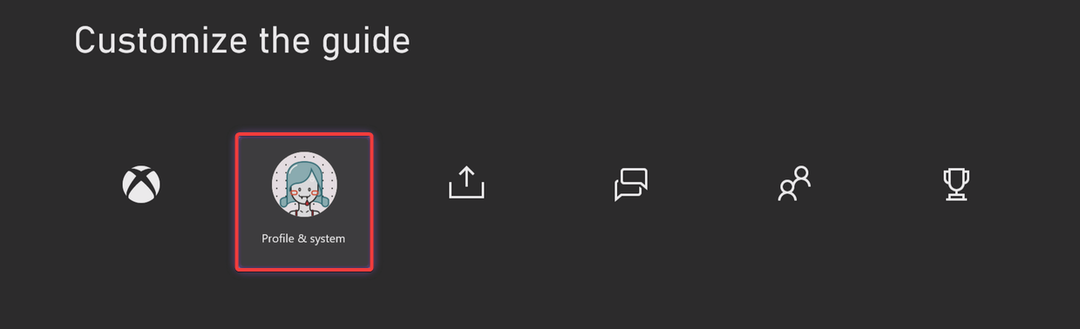Utför en strömcykel för att åtgärda felet
- Ytterligare autentiseringsfel på Xbox hindrar dig från att ansluta till hemnätverket.
- ISP-begränsningar och korrupta tillfälliga mappar utlöser ofta autentiseringsrelaterade problem.
- Att utföra en strömcykel hjälper dig att lösa det här problemet.

XINSTALLERA GENOM ATT KLICKA PÅ LADDA FILEN
- Ladda ner DriverFix (verifierad nedladdningsfil).
- Klick Starta skanning för att hitta alla problematiska drivrutiner.
- Klick Uppdatera drivrutiner för att få nya versioner och undvika systemfel.
- DriverFix har laddats ner av 0 läsare denna månad.
Några av våra läsare som äger en Xbox har rapporterat att de stött på Ytterligare autentisering behövs fel från ingenstans när de försöker ansluta sin spelkonsol till sitt hemnätverk. Felet dyker upp plötsligt trots att inga ändringar har gjorts i nätverksinställningarna.
Om du har ingen aning om hur du kringgår detta irriterande problem, stanna hos oss när vi går igenom de beprövade lösningarna för att komma runt det här felet.
Varför får jag felet Ytterligare autentisering behövs på Xbox?
De Ytterligare autentiseringsfel på Xbox kan uppstå av flera skäl, de vanliga är.
- En lokal inkonsekvens – Ett tillfälligt fel eller en bugg i routern eller Xbox kan plötsligt utlösa ett sådant fel.
- ISP-begränsningar – Din internetleverantör kan ha begränsat din internetåtkomst på grund av något avtalsbrott eller av säkerhetsskäl.
- Svartlistad på routern – Det extra autentiseringsfelet kan också dyka upp om din Xbox-konsol oavsiktligt har lagts till i routerns blockerade lista.
- Långsam internetuppkoppling – I vissa fall, a långsam och instabil WiFi-anslutning kan också orsaka problemet.
Nu när du vet den möjliga orsaken bakom detta, låt oss gå vidare till de potentiella lösningarna.
Hur fixar jag felet Ytterligare autentisering behövs på Xbox?
Det rekommenderas att du utför följande steg innan du går vidare till de mer avancerade lösningarna nedan.
- Starta om din router eller modem.
- Byt till en snabbare internetkälla som en kabelanslutning eller en mobil hotspot om Wi-Fi-anslutningen är instabil.
- Kolla Xbox Live-serverstatus.
- Kontakta din internetleverantör för att säkerställa att det inte finns några begränsningar för nätverksresurser.
Om det här felet hindrar dig från att ansluta till ditt hemnätverk, prova dessa metoder.
1. Rensa alternativ MAC-adress
- Tryck på Xbox-knappen på din handkontroll för att öppna den vertikala menyn och välj inställningar.
- Nästa, byt Allmän från den vänstra vertikala menyn och välj sedan Nätverksinställningar från den högra panelen.

- Klicka sedan på Avancerade inställningar menyn från nästa skärm.

- Välj en Alternativ MAC-adress från undermenyn.

- Slutligen väljer du Alternativ trådbunden MAC/Alternativ trådlös MAC alternativet och tryck på Klar för att radera alla för närvarande lagrade alternativa MAC-adresser.
- När du är klar, återställ spelkonsolen och kontrollera om du får felet Ytterligare autentisering behövs när du ansluter till ett nätverk.
2. Använd din dators fysiska adress
För att utföra den här metoden bör din dator använda samma trådlösa anslutning som din Xbox. Annars kommer du inte att kunna hitta dess fysiska adress och kopiera den på Xbox-konsolen.
- tryck på Windows för att starta Start meny, typ cmd i sökfältet överst och välj Kör som administratör från den högra sökresultatsektionen.

- Klicka på Ja knappen på Användarkontokontroll (UAC) uppmaning att bevilja administrativa privilegier.
- Skriv eller klistra in följande kommando i kommandotolksfönstret och tryck på Stiga på för att se din nuvarande IP-konfiguration.
ipconfig/all
- Rulla ned för att komma åt den fysiska adressen till nätverket som delas av din PC och Xbox och anteckna den någonstans för att använda den senare.
- När du är klar trycker du på Xbox-knappen på handkontrollen och väljer inställningar från Guide meny.
- Klick Nätverk för att komma åt nätverksinställningarna och välja Manuell närvarande under Alternativ trådlös MAC adress.
- Klistra nu in den fysiska adressen som du kopierade tidigare och spara ändringarna.
- Starta om din Xbox-konsol och se om problemet med ytterligare autentisering kvarstår.
Att använda den fysiska adressen för din dator som standard MAC-adress hjälper till att kringgå de begränsningar som din internetleverantör har infört, vilket kan vara en möjlig orsak till det extra autentiseringsfel som krävs.
- 0x80270254 Xbox-felkod: Hur man åtgärdar det i 3 steg
- Xbox Gamertag-sökning: Hur man hittar vilken spelare som helst
3. Avbryt en testanslutning
- tryck på Xbox knappen på din konsol för att komma åt Guide menyn och välj inställningar.
- Välj Nätverk från höger sida av Allmän inställningar.

- Klicka sedan på Testa nätverksanslutning menyn som finns i Felsökning meny.

- När testet har börjat, tryck och håll in Xbox-knappen tills handkontrollen stänger av den.
- Starta om din Xbox-konsol igen och vänta tålmodigt tills korruptionssökningen är klar.
- Efter detta, försök att återansluta till hemnätverket och se om det extra autentiseringsfel som krävs är löst.
Att avbryta din Xbox när du testar styrkan på din internetanslutning tvingar ditt spelande konsolen för att radera all temporär data och starta om som ny, och därmed lösa problemet vi är för närvarande vända mot.
4. Utför en power cycling
Innan du utför det här steget måste du se till att din Xbox är helt uppstartad (inte i viloläge) och för närvarande i viloläge och inte installera någonting.
- tryck på Xbox knappen på din konsol i mer än 10 sekunder tills de främre LED-lamporna slutar blinka.

- När konsolen har stängts av helt, släpp knappen och koppla bort strömkabeln på baksidan från eluttagets baksida.
- Vänta nu i minst trettio sekunder för att säkerställa att kondensatorerna är helt tömda och tryck sedan på Kraft knappen igen för att slå på Xbox-konsolen.
- Anslut nu till internet igen, och du kommer inte längre att uppmanas att utföra ytterligare autentisering.
Om du utför strömbrytningsproceduren raderas all temporär data som löser den fasta programvaran problem med din Xbox som kan hindra din konsols förmåga att upprätta en framgångsrik anslutning.
Det handlar om allt! Förhoppningsvis kan du nu framgångsrikt ansluta till hemnätverket utan att stöta på det extra autentiseringsfel som krävs på Xbox.
Innan du åker kanske du vill fixa Xbox-fel 0x87DD0013, som hindrar dig från att gå med i ett chattspel på Xbox.
Vilken av dessa metoder fungerade i ditt fall? Låt oss veta i kommentarsfältet.
Har du fortfarande problem? Fixa dem med det här verktyget:
SPONSRAD
Vissa förarrelaterade problem kan lösas snabbare genom att använda ett dedikerat verktyg. Om du fortfarande har problem med dina drivrutiner är det bara att ladda ner DriverFix och få den igång med några få klick. Efter det, låt det ta över och fixa alla dina fel på nolltid!